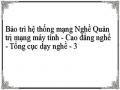3.3. Bảo mật máy tính xách tay 78
3.4. Bộ định tuyến có khả năng bảo vệ mạng 78
3.5. Phần mềm bức tường lửa 78
3.6. Chương trình được chấp nhận gởi dữ liệu ra ngoài xin phép lần nữa 79
4. GHI TÀI LIỆU 79
4.1. Ghi tài liệu xác lập máy tính 79
4.2. Theo dõi phần mềm được cài đặt 79
4.3. Hình ảnh đáng giá hơn ngàn lời 80
5. SAO LƯU THÔNG TIN 80
5.1. Không nhất thiết sao lưu toàn bộ ổ đĩa 80
5.2. Cài đặt thiết bị sao lưu trên máy tính 80
5.3. Chọn thiết bị sao lưu 81
5.4. Xoay đĩa sao lưu 81
5.5. Phần mềm sao lưu 81
5.6. Phần mềm sao lưu tự động 82
5.7. Sao chép dữ liệu người dùng bằng lệnh Send to 82
5.8. Dữ liệu sao lưu không cất trong my documents 83
5.9. Sao lưu Favorites and Coockie 83
5.10. Sao lưu dữ liệu bằng tâp tin .bat 83
5.11. Tập tin .bat sao lưu tự động 84
5.12. Sao lưu trên xuống sẽ dễ hơn 85
5.13. Sao lưu vào CD 85
5.14. Áp dụng nguyên tắc “sao lưu tập tin” 85
6. NÂNG CẤP MẠNG 86
6.1. Cài đặt trình điều khiển phần cứng mới 86
6.2. Cài đặt phần sụn nâng cấp phần cứng 86
6.3. Cài đặt bản cập nhật hệ điều hành qua mạng 86
MÔ ĐUN ĐÀO TẠO BẢO TRÌ HỆ THỐNG MẠNG
Mã mô đun: MĐ41
* VỊ TRÍ, TÍNH CHẤT, Ý NGHĨA VÀ VAI TRÒ CỦA MÔ ĐUN
Đây là mô đun đào tạo chuyên môn nghề được bố trí học sau các mô đun, môn học Quản trị mạng 2, Công nghệ mạng không dây, Quản trị hệ thống WebServer và MailServer, Hệ điều hành Linux. Mô đun này cung cấp cho sinh viên các kỹ năng xử lý các lỗi thường gặp trên máy tính và hệ thống mạng.
* MỤC TIÊU MÔ ĐUN:
- Xác định được các sự cố thường xảy ra đối với các thiết bị phần cứng của một hệ thống mạng như: Card mạng, nguồn điện, dây điện thoại, phần cứng vô tuyến.
- Kiểm tra và định cấu hình cho các thiết bị mạng nếu các thiết bị gặp sự cố.
- Thiết lập các chế độ quản lý người sử dụng trên hệ thống mạng.
- Quản lý việc truy cập mạng của người sử dụng, kiểm tra, xử lý sự cố chia sẻ tài nguyên mạng như các tập tin, máy in. Khắc phục các lỗi của máy in mạng.
- Khắc phục các lỗi của hệ thống tường lửa, bảo vệ cho hệ thống mạng tránh bị nhiểm các loại virus lây lan trên mạng. Bảo trì sự an toàn cho mạng kông dây.
- Sao lưu và phục hồi các thông tin trên mạng.
- Nâng cấp hệ thống mạng đang hoạt động.
- Bố trí làm việc khoa học đảm bảo an toàn cho người và phương tiện học tập.
* NỘI DUNG CỦA MÔ ĐUN:
Tên các bài trong mô đun | Thời gian | ||||
Tổng số | Lý thuyết | Thực hành Bài tập | Kiểm tra* | ||
1 | Phần cứng | 13 | 3 | 10 | |
2 | Phần mềm | 13 | 3 | 9 | 1 |
3 | Truy cập mạng, máy in mạng | 9 | 3 | 6 | |
4 | Mạng Internet dùng chung | 8 | 2 | 5 | 1 |
5 | Bảo mật, bảo trì | 17 | 4 | 13 | |
Cộng | 60 | 15 | 43 | 2 |
Có thể bạn quan tâm!
-
 Bảo trì hệ thống mạng Nghề Quản trị mạng máy tính - Cao đẳng nghề - Tổng cục dạy nghề - 1
Bảo trì hệ thống mạng Nghề Quản trị mạng máy tính - Cao đẳng nghề - Tổng cục dạy nghề - 1 -
 Sử Dụng Lỗ Cắm Từ Đường Dây Điện Thoại Khác
Sử Dụng Lỗ Cắm Từ Đường Dây Điện Thoại Khác -
 Có Cần Phần Mềm Của Nhà Cung Cấp Dịch Vụ Internet Hay Không
Có Cần Phần Mềm Của Nhà Cung Cấp Dịch Vụ Internet Hay Không -
 Không Đăng Nhập Được Mạng Khác Bằng Cấu Hình Thay Thế
Không Đăng Nhập Được Mạng Khác Bằng Cấu Hình Thay Thế
Xem toàn bộ 99 trang tài liệu này.

Giới thiệu:
Bài 1: PHẦN CỨNG
Mã bài: MĐ41-01
Trong thực tế, nhiều người (kể cả chuyên gia máy tính) nhận thấy cài đặt bộ định tuyến, Switch và card mạng là công việc nhàm chán, thường rất khó xử lý xự cố phần cứng do các thiết bị không tương thích với nhau. Khác với phần mềm, phần cứng không hiển thị thông báo lỗi giúp người sử dụng xác định phải làm gì.
Trong bài này, chúng ta sẽ tìm hiểu các loại card mạng và phương hướng giải quyết những sự cố liên quân đến cài đặt card mạng, đường truyền và mạng vô tuyến.
Mục tiêu:
- Xác định được sự cố về phần cứng
- Xác định được nguyên nhân gây ra sự cố
- Xử lý được kịp thời các sự cố
- Thực hiện các thao tác an toàn với máy tính.
Nội dung chính:
1. RẮC RỐI CARD MẠNG
1.1. NIC là card mạng
Sự cố : Một người bạn và một bài báo về mạng nội bộ bảo cần mua NIC hay card mạng. Làm sao biết mình cần cái gì?
Giải quyết : Những thuật ngữ trên đều chỉ một thứ - thiết bị phần cứng mang tên bộ thích ứng mạng (network adapter). Sau đây là những bộ thích ứng phổ biến nhất :
+ PCI Card cắm vào khe PCI bên trong máy tính.
+ Bộ thích ứng USB nối cổng USB trên máy tính.
+ Bộ thích ứng nhúng được nhà sãn xuất gắn vào máy tính.
+ PC Card trượt vào cổng PC-Card trên máy tính xách tay.
1.2. Tìm bộ thích ứng nhúng
Sự cố : Bạn không biết máy tính của mình có bộ thích ứng nhúng hay không? Một người bạn bảo xem mặt sau của máy tính có thiết bị nom như lỗ cắm điện thoại hay không, và nếu có, chỉ cần cắm cáp Ehternet.
Giải quyết : Nếu giống như lỗ cắm điện thoại, thì có lẽ là lỗ cắm điện thoại. Nhiều máy tính cài sẵn modem trong, và đó có thể là thiết bị bạn đã thấy. Lỗ cắm điện thoại và lỗ cắm Ethernet nhìn giống nhau, nhưng chắc chắn chúng không như nhau, và chúng không hoán chuyển cho nhau. Tuy nhiên có thể biết mình có cái gì.
Lỗ cắm Ethernet hơi lớn hơn lỗ cắm điện thoại (RJ11). Kết quả là lỗ cắm điện thoại không gắn vừa vào lỗ cắm RJ45. Bạn sẽ không nghe thấy tiếng tách cho biết đã nối, và nếu kéo nhẹ đường dây điện thoại, nó sẽ rơi ra khỏi máy tính. Hơn nữa, đầu nối cáp Ethernet không vừa vào lỗ cắm RJ11.
Cũng có thể cho máy tính biết đó là cái gì thông qua các bước sau:
1. Nhấp phải chuột vào My Computer/ Properties mở hộp thoại System Properties.
2. Trong Windows Xp, nhấp tab Hardware, rồi nhấp nút Device Manager.
3. Trong hộp thoại Device Manager, tìm danh sách Network Adapters.
4. Nhấp dấu cộng bên trái danh sách Network Adapters hiển thị tên card mạng đã cài trong máy tính.
5. Giả sử chưa cài card mạng, bạn sẽ không thấy thông tin về card mạng cụ thể.
1.3. Điện thoại, bộ thích ứng và mạng điện thoại
Sự cố : Mặt sau máy tính có thanh kim loại với hai lỗ cắm, tài liệu ghi rằng máy tính có card mạng PNA. Nó chẳng nói gì về modem?
Giải quyết : PNA là viết tắt từ Phoneline Network Alliance. Nhóm này định chuẩn thiết bị dùng đường truyền điện thoại trong nhà để thiết lập mạng máy tính. Đây không phải là Ethernet mà là mạng điện thoại.
1.4. Kích hoạt cổng usb
Sự cố : Bạn mua card mạng USB để đở mở máy tính. Một trong các bộ thích ứng không hoạt động, bạn chuyển nó sang máy tính khác, và nó làm việc ngon lành. Máy tính không xử lý nổi card USB đã có tuổi mấy năm rồi. Cổng USB cũ có phải là vấn đề không ??
Giải quyết : Chẳng dính dáng gì đến tuổi thọ vì đa số thiết bị USB tương thích với cổng cữ. Nguyên do chắc chắn là cổng USB bị vô hiệu hóa. Khi nhà sãn xuất bắt đầu đưa cổng USB vào, không có nhiều thiết bị USB. Nhiều nhà sãn xuất đã vô hiệu hóa cổng này. Muốn sử dụng được thì phải khởi động lại máy và gõ tên chương trình setup máy tính. Phím nhấn tùy thuộc nhà sãn xuất chip BIOS, nhưng bạn sẽ thấy thông điệp”Press X to Enter setup”. Chương trình BIOS setup cũng thay đổi tùy theo nhà sãn xuất, song không khó đoán ra mục chọn nào cho phép xem trạng thái cổng trên máy tính. Kích hoạt cổng, lưu các thay đổi, và cho phép máy tính tiếp tục khởi động vào Windows. Giờ bạn có thể sử dụng được card USB.
1.5. Bộ thích ứng nhúng không dùng
Sự cố : Máy tính đi với bộ thích ứng Ethernet nhúng, nhưng bạn có mạng vô tuyến, nên cài đặt bộ thích ứng vô tuyến. Lúc này có hai biểu tượng kết nối mạng trong Contral Panel.
Giải quyết : Biểu tượng này không đáng bận tâm. Nếu hai bộ thích ứng “sống” thật sự làm phiền bạn hãy vô hiệu hóa bộ thích ứng Ethernet. Click mouse tại biểu tượng và chọn Disnable. Trạng thái disnable hiển thị bên dưới biểu tượng để bạn không sơ ý cấu hình nó.
2. RẮC RỐI PHẦN CỨNG ETHERNET
2.1. Nối cáp giữa các phòng kề nhau
Sự cố : Chúng ta có hai máy tính trong phòng khách, nối với bộ định tuyến đặt giữa hai máy tính. Bạn muốn thêm máy tính khác vào mạng. và đặt nó trong phòng ngủ, kế bên phòng khách. Đâu là cách dễ nhất???
Giải quyết : Cách dễ nhất là đi cáp dọc theo ván chân tường và luồng qua khe hở sang phòng kế bên. Đây là cách dễ vì không cần đến công cụ.
Cách tối ưu là khoan lỗ và luồng cáp qua những lỗ này. Phương pháp này sử dựng ít cáp hơn, và lỗ khoan ít lộ liễu và trông thẩm mĩ hơn. Khoan lỗ ở vị trí khuất. Thông thường, nên chọn góc phòng và khoan lỗ ngay phía trên ván chân
tường. Lỗ khoan chỉ cần lớn hơn một chút so với đầu nối cáp Ethernet chừng 1cm. Làm giống vậy ở cả hai phòng, sao cho các lỗ khoan trực diện vào nhau.
Cáp mềm, nên khi đi cáp giữa các phòng liền kề, dán cáp vào chốt mảnh. Băng dán ống tỏ ra tuyệt vời cho loại công việc này vì nó không bong ra khi bạn cạo tường. Băng keo cách điện cũng hiệu quả không kém. Chiếu đèn pin qua lỗ khoan để thấy rõ khe hở, và đắp cáp qua bên kia.
2.2. Đi cáp giữa các phòng không kề nhau
Sự cố : Hiện tại, mạng bao gồm hai máy tính trong hai phòng ngủ kế nhau. Bạn khoan lỗ giữa những phòng này để đi cáp giữa hai máy tính và bộ định tuyến. Giờ bạn phải thêm máy tính nữa vào trong phòng ngủ ở cuối phòng ngoài. Bộ định tuyến nối các máy tính trong phòng ngủ gần máy tính mới nhất. Cách sử dụng lượng cáp ít nhất là khoan lỗ qua từng phòng, luồng cáp dọc theo đầu tường trong phòng tắm và phòng chứa đồ. Tuy nhiên, vấn đề là khoan quá nhiều giờ phải tính sao???
Giải quyết : Nếu phòng tắm có tường lát gạch, thì thật sự tốn nhiều công sức. Khoan xuyên qua gạch lát tường cần có nhiều công cụ đặc biệt và đòi hỏi kinh nghiệm. Cho dù có đúng dụng cụ trong tay, cũng rất dễ làm nứt ô gạch lát và làm nó rơi ra khỏi tường, kéo theo những ô xung quanh. Cuối cùng là tốn chi phí sửa chữa những chỗ hư hỏng.
Tốt hơn hết là tận dụng không gian phía trên trần nhà hoặc phía dưới tầng nhà. Giả sử máy tính đặt trên tầng 1 ,đi cáp qua không gian gác mái hoặc không gian phía dưới sàn nhà. Còn như máy tính đặt trên tầng trệt, đi cáp qua trần tầng hầm hoặc không gian bên dưới tầng trệt.
Để đi từ không gian gác mái trên phòng, khoan lỗ trên tường phòng có bộ định tuyến, đặt lỗ càng gần trần nhà càng tốt. Sau đó, khoan xuyên qua từ không gian phía trên. Làm giống vậy trong phòng đặt máy tính mới.
Đi cáp từ trên xuống. Tiếp cận không gian gác mái, thả một đầu cáp xuống tường phía trên bộ định tuyến. Sau đó, chuyễn sang lỗ khoan phía trên
máy tính mới, rồi thả đầu cáp kia qua lỗ. Dùng đoạn dây kim loại uốn cong để moi cáp qua lỗ khoan trên tường phòng ngủ.
Muốn đi cáp từ tầng hầm hoặc không gian phía dưới tòa nhà, thả cáp từ phòng có bộ định tuyến, rồi đưa đầu cáp kia tới vị trí bên dưới phòng đặt máy tính mới. Thả đoạn dây chắc có vật nặng gắn vào đầu dây qua lỗ trong phòng. Từ phía dưới, buộc cáp vào đầu dây và kéo lên để đưa cáp đến máy tính mới
2.3. Đi cáp giữa các tầng lầu
Sự cố : Có bí quyết nào đi cáp Ethernet khi muốn bổ xung máy tính trên tầng khác?
Giải quyết : Luồn cáp qua tường,giống như đi dây điện thoại trong nhà. Tường có đủ không gian trống cho cáp, cho dù có lớp cách nhiệt bên trong tường. Không gian trống dành cho cáp âm tường thường được dân lắp đặt gọi là chase. Sau khi đi cáp âm tường để đi đến đúng tầng lầu, dùng không gian ngang qua các cây đà để đến đúng phòng. Khoan lỗ gần góc phòng. Nếu tiếp cận được lò sưởi hay ống dẫn nhiệt, tận dụng không gian xung quanh ống thay vì khoan lỗ.
Đi từ trên xuống. Gắn vật nặng lên đầu dây và thả nó xuống tầng dưới.
Sau đó, dán dính cáp vào vật nặng và lôi nó lên.
Tận dụng ống HVAC (Heating, Ventilaton, Air Conditioning) nếu có. Tuy nhiên, một số chính quyền địa phương có luật xây dựng nghiêm ngặt, cấm áp dụng phương pháp dể dàng này.
2.4. Nhiễu tín hiệu
Sự cố : Bạn muốn đi cáp qua tường và không gian giữa các tầng lầu, song những không gian này có dây điện, dây loa, và dây điện thoại. Bạn e ngại cáp Ethernet sẽ gây nhiễu dây hiện có, hoặc dây hiện có sẽ gây nhiễu dữ liệu máy tính. Có chỉ dẫn nào không?
Giải quyết : Lo dây điện gây nhiễu dữ liệu máy tính, và không lo điều gì khác. Mối lo thật sự là đèn huỳnh quang vốn sẽ gây nhiễu dữ liệu; vì vậy, đặt cáp Ethernet cách xa bộ đèn huỳnh quang vài chục cm trên trần nhà. Nhằm tránh
nhiễu với dây điện, bắt chéo cáp Ethernet ở một góc 90 độ. Không đi cáp Ethernet đi song song với dây điện.
2.5. Đi cáp bên ngoài tường
Sự cố : Chúng ta đi thuê nhà và không thể khoan lỗ. ngoài vấn đề thẩm mĩ, còn lý do nào để không đi cáp dọc theo tường?
Giải quyết : Bạn có thể đi cáp qua các phòng thay vì đi âm tường, và không nhất thiết ảnh hưởng đến thẩm mĩ. Nhiều hãng chế tạo sản phẩm giúp bạn giấu cáp. Tìm kiếm ống luồn dây gắn vào tường hoặc ván chân tường. Ống luồn dây làm bằng vinyl là gần như phẳng với hộp trước bật lên để gài cáp vào và đóng lại. Nó có nhiều màu trung tính, hoặc sơn lên.
2.6. Quản lý cáp đặt giữa tường và máy tính
Sự cố : Bạn đi cáp âm tường và mua cáp máy tính. Đoạn cáp cuối chạy dọc theo sàn nhà giữa tường và máy tính trông rất mất thẩm mĩ. Hơn nữa lại rất nguy hiểm vì chốc chốc lại có người vấp lên nó.
Giải quyết : Lỡ như không thể đặt máy tính ở nơi cáp đi ra khỏi tường, có thể che đoạn cáp đó sao cho đẹp mắt và bớt nguy hiểm hơn.
Ống bọc cáp có hai loại :
+ Ống đặt cáp đặt lên cáp. Chúng nặng nên khó xê dịch, và các cạnh hơi xiên để bạn không vấp lên chúng.
+ Ống cáp bao hết mặt cáp. Có thể dùng băng keo hai mặt để cố định chúng vào bề mặt sàn nhà.
2.7. Lỗ cắm tường
Sự cố : Máy tính tại văn phòng nối lỗ cắm tường, nên không có cáp trần đi ra khỏi tường. Làm vậy với mạng nội bộ được không??
Giải quyết : Được, cứ việc mua và lắp đặt lỗ cắm RJ45 và tấm mặt. Kéo cáp qua lỗ tường, bóc khoản 2,5cm lớp tách điện ra khỏi cáp bằng kiềm tuốt dây. Sau đó, xỏ dây vào lỗ cắm và ấn lên lỗ cắm để cố định mối nối. Gắn lỗ cắm vào